-
win10屏幕黑屏就剩鼠标怎么回事
- 2022-03-24 09:36:00 来源:windows10系统之家 作者:爱win10
win10屏幕黑屏就剩鼠标怎么回事?使用win10系统过程中,有时用户会遇到过开机黑屏只有鼠标的情况,开机黑屏只有鼠标进不了win10系统怎么解决呢?其实电脑开机黑屏上面有鼠标的话就是软件问题了,Win10系统开机准备进入桌面的时候出现了黑屏的现象,只显示鼠标,该怎么办呢?出现这样的问题,我们可以尝试使用下面方法来修复。
工具/原料:笔记本电脑
系统版本:windows 10系统
品牌型号:联想
win10屏幕黑屏就剩鼠标怎么回事:
方法一:驱动导致
1、重启电脑,显示windows 图标的时候长按电源键关机,然后又开机,重复3次左右;
2、依次点击“疑难解答” — “高级选项” — “启动设置” — “重启”;
3、重启后选择【安全模式】,进入安全模式在开始菜单上单击右键,选择【设备管理器】;

4、展开【显示适配器】,在下面的显卡上单击右键,选择【卸载】;
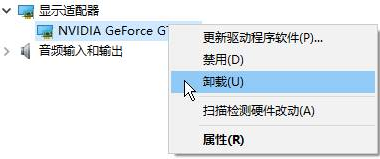
5、等待卸载完成后重启电脑,然后去显卡官方下载对应的显卡驱动进行安装即可。
方法二:系统桌面组件丢失
1、按下【Ctrl+Alt+Delete】呼出任务管理器;
2、点击【任务管理器】;
3、点击【详细信息】,在下面查看是否有【explorer.exe】,有的话单击右键,选择【结束任务】;
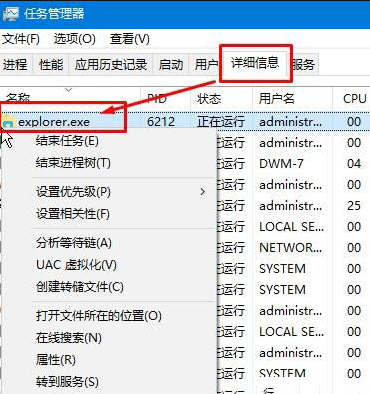
4、点击【文件】-【运行新任务】,输入:explorer.exe 点击确定即可显示桌面。
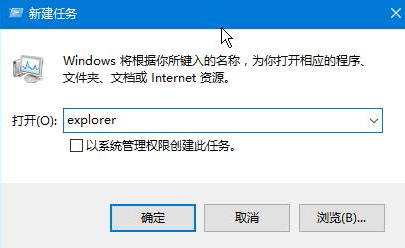
方法三:软件不兼容导致
1、按照方法一进入win10的安全模式;
2、按下【Win+R】组合键打开运行,输入msconfig 点击确定打开系统配置;
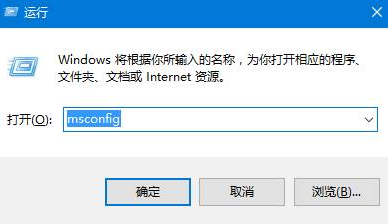
3、切换到“服务”选卡,在下面勾选“隐藏所有 Microsoft 服务” 然后点击【全部禁用】;
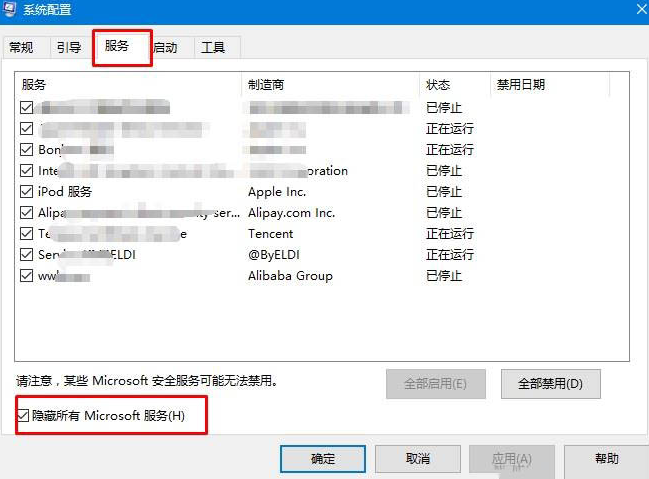
4、点击【启动】-【打开任务管理器】;
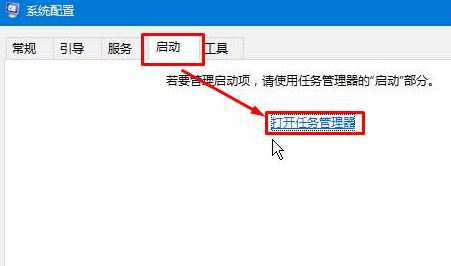
5、将所有开机启动的程序单击右键,选择【禁用】,禁用后重启电脑即可解决问题。
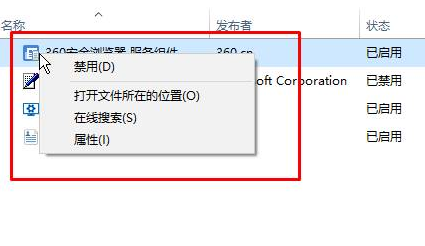
方法四:上述步骤未解决就需要进入安全模式修复
1、按下开机键,出现win10徽标界面时长按电源键关机,重复三次

2、等待系统修复系统后进入高级启动选项,选择疑难解答
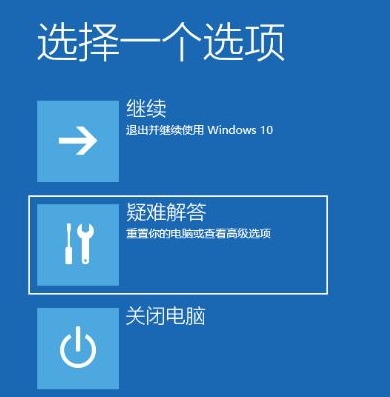
3、这时候我们看到这一界面有两种功能,重置此电脑相当于恢复出厂设置,修复不了问题时再使用,我们点击高级选项
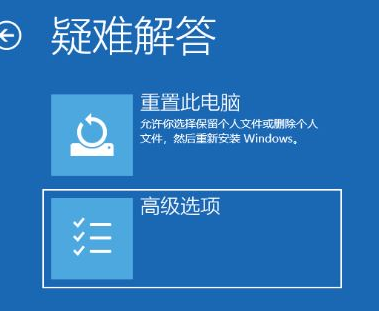
4、选择启动设置
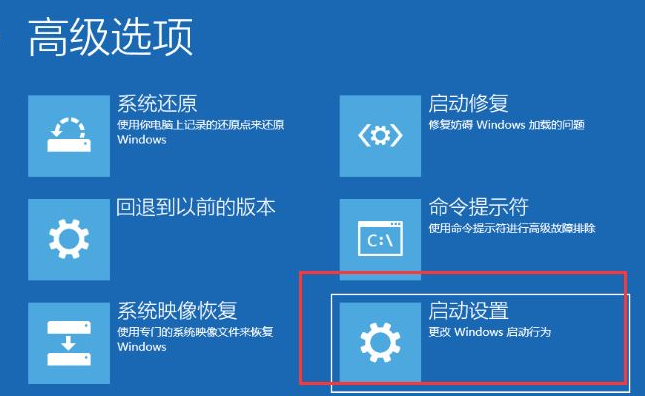
5、重启电脑
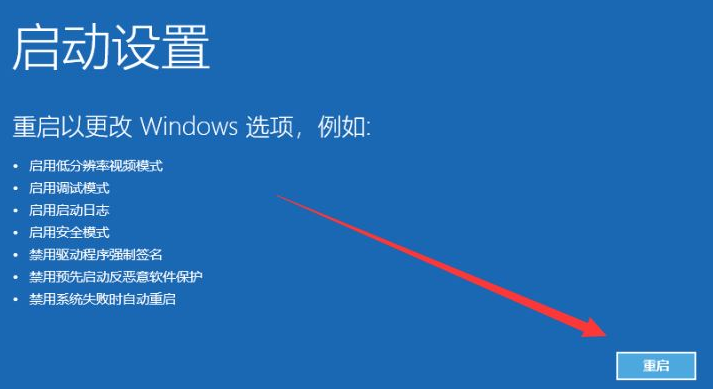
6、按下F4进入安全模式
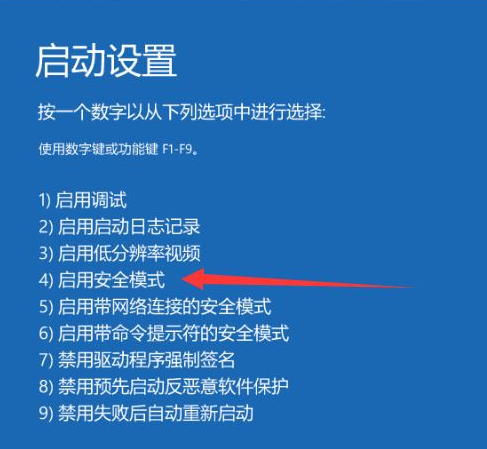
7、进入安全模式查杀病毒,查看系统盘有没有剩余空间,删除不需要的文件,这种情况也会造成开机黑屏没显示,鼠标能动的现象
8、然后卸载最近安装的软件,驱动,排查软件冲突问题。这些操作之后重启电脑就可以进入win10系统了
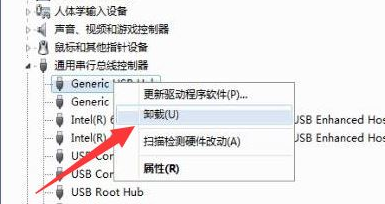
总结
以上就是win10屏幕黑屏就剩鼠标怎么回事的解决方法,以上方法并不一定是适用于所有 Windows 出现这种情况的用户,但是您可以尽量尝试。一般系统出现问题,建议大家可以考虑重装系统即可,以上内容希望能帮到大家。
猜您喜欢
- 纯净版win10一键重装教程2021-01-20
- 2月最新win10专业版激活密钥的分享..2022-02-19
- 系统之家win10安装教程2020-09-14
- win10浏览器打不开网页但能上网怎么办..2020-08-19
- win10激活码永久免费激活方法介绍..2022-03-14
- win10系统删除卷是灰色的怎么办..2020-03-31
相关推荐
- win10 系统一键重装的方法 2020-07-10
- 老司机教你win10怎么进入安全模式.. 2018-11-21
- win10家庭版升级专业版教程 2020-02-19
- 主编教您神舟电脑怎么样 2019-01-10
- Win10卸载软件在哪的详细介绍.. 2022-02-26
- win10部分文字乱码和其他语言几招迅速.. 2020-09-09



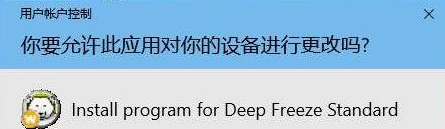
 魔法猪一健重装系统win10
魔法猪一健重装系统win10
 装机吧重装系统win10
装机吧重装系统win10
 系统之家一键重装
系统之家一键重装
 小白重装win10
小白重装win10
 深度技术Ghost win8 64位专业版下载v201808
深度技术Ghost win8 64位专业版下载v201808 魔法猪 ghost win8.1 64位 纯净版201510
魔法猪 ghost win8.1 64位 纯净版201510 大智慧v3.7官方版(大智慧2013下载)
大智慧v3.7官方版(大智慧2013下载) 雨林木风win10系统下载32位专业版v201803
雨林木风win10系统下载32位专业版v201803 系统之家win1
系统之家win1 猎鹰下载器Ea
猎鹰下载器Ea 小白系统win1
小白系统win1 深度技术 Gho
深度技术 Gho SoftOrbits P
SoftOrbits P 系统之家Ghos
系统之家Ghos Format Facto
Format Facto 百度发帖小助
百度发帖小助 Chanvan Adva
Chanvan Adva MAC地址批量
MAC地址批量 雨林木风Ghos
雨林木风Ghos